Upute za uporabu aplikacije Pages za Mac
- Dobro došli
- Što je novo
-
- Promjena fonta ili veličine fonta
- Podešavanje standardnog fonta
- Podebljanje, kurziv, podcrtavanje i precrtavanje
- Promjena boje teksta
- Dodavanje sjene ili strukture tekstu
- Promjena veličine slova teksta
- Kopiranje i lijepljenje stilova teksta
- Dodavanje efekta označavanja teksta
- Formatiranje spojnica, crtica i navodnika
-
- Podešavanje proreda i paragrafa
- Podešavanje margina paragrafa
- Formatiranje popisa
- Podešavanje pomaka tabulatora
- Poravnanje teksta i poravnanje s obje strane
- Postavljanje numeriranja stranica i prijeloma redaka i stranica
- Formatiranje stupaca teksta
- Povezivanje tekstualnih okvira
- Dodavanje rubova i pravila (linija)
-
- Upotreba iCloud Drivea s aplikacijom Pages
- Eksportiranje u Word, PDF ili drugi format datoteke
- Otvaranje iBooks Author knjige u aplikaciji Pages
- Smanjenje veličine dokumenta
- Spremanje velikog dokumenta kao datoteke u paketu
- Vraćanje ranije verzije dokumenta
- Premještanje dokumenta
- Brisanje dokumenta
- Zaključavanje dokumenta
- Zaštita dokumenta lozinkom
- Izrada i upravljanje prilagođenim predlošcima
- Copyright

Dodavanje datuma i vremena u aplikaciji Pages na Macu
U dokumentu za obradu teksta možete dodati datum i vrijeme u zaglavlje, podnožje, ili bilo koje drugo mjesto na stranici. U dokumentu s rasporedom stranica možete dodati datum i vrijeme u zaglavlje, podnožje, tekstualni okvir, oblik ili tablicu.
Idite u aplikaciju Pages
 na Macu.
na Macu.Otvorite dokument, zatim kliknite na stranicu na koju želite dodati datum i vrijeme.
Da biste ga dodali u zaglavlje ili podnožje, prelazite pokazivačem preko vrha ili dna stranice sve dok se ne prikaže područje zaglavlja ili podnožja, a zatim kliknite na bilo koje od triju polja teksta (možete upotrebljavati bilo koju kombinaciju polja za zaglavlje ili podnožje). Kako biste saznali više o zaglavljima i podnožjima, pogledajte Dodavanje i uklanjanje zaglavlja i podnožja.
Kliknite na
 u alatnoj traci, pa odaberite Datum i vrijeme.
u alatnoj traci, pa odaberite Datum i vrijeme.Kliknite datum i vrijeme koji su umetnuti, zatim učinite nešto od sljedećeg:
Promjena formata datuma i vremena: Kliknite skočni izbornik Formatiraj, zatim odaberite kako želite da se prikazuju datum i vrijeme.
Promjena datuma i vremena: Kliknite
 u donjem desnom kutu izbornika, zatim koristite kontrole za promjenu datuma i vremena koje želite da se pojavljuju u polju.
u donjem desnom kutu izbornika, zatim koristite kontrole za promjenu datuma i vremena koje želite da se pojavljuju u polju.Napomena: Standardno se datum i vrijeme koje odaberete prikazuju samo u odabranom polju. Za promjenu datuma i vremena u svim poljima dokumenta kliknite tipku Ažuriraj sva polja.
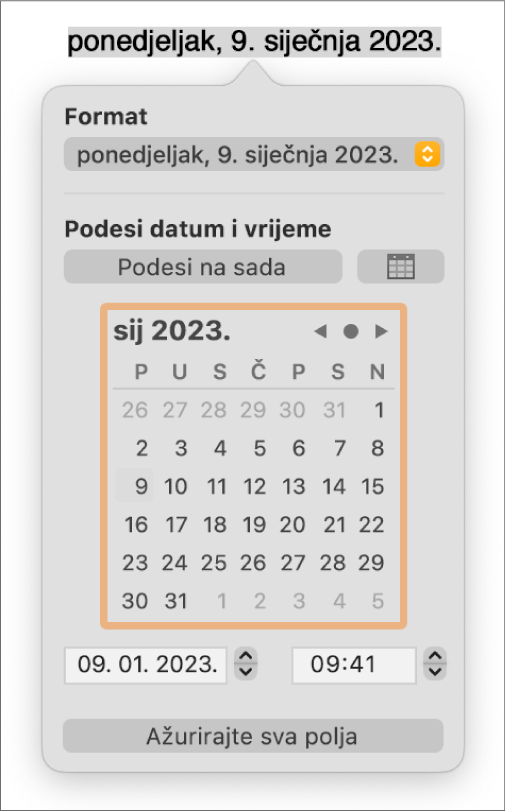
Ako kasnije budete htjeli promijeniti format, vrijeme ili datum, ponovno kliknite datum i vrijeme u dokumentu.